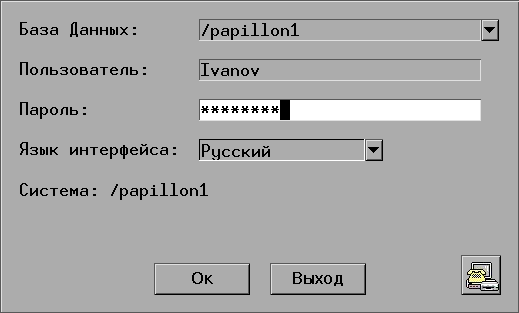
Назначение
Панель управления предназначена для запуска интерактивных программ системы.
Начало работы
Запуск программы на рабочей станции АДИС
Окно панели управления открывается программой x7ppln, запускаемой на рабочей станции АДИС. В штатном варианте программу x7ppln запускает оконный менеджер fvwm95-2 после регистрации пользователя. Если окно панели было закрыто пользователем, его можно снова открыть, выбрав в меню рабочего стола соответствующий пункт.
Другой способ открыть панель управления - запустить программу x7ppln из командной строки Х-терминала: x7ppln.
Регистрация в системе
Для регистрации в АДИС программа выведет экранную форму с полями выбора базы данных и языка интерфейса, а также полями ввода имени и пароля пользователя.
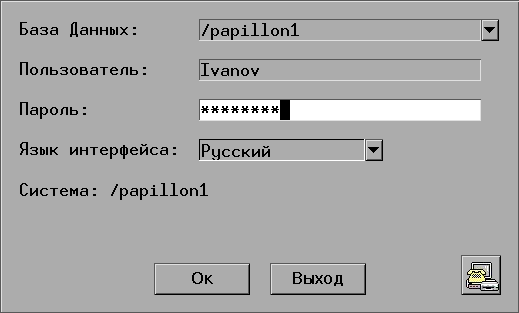
Регистрация в АДИС под именем admin
Зарегистрируйтесь пользователем admin в операционной системе или Х-терминале и запустите программу x7ppln.
Программа выведет экранную форму авторизации. В поле ввода "Пользователь:" имя "admin" будет введено по умолчанию.
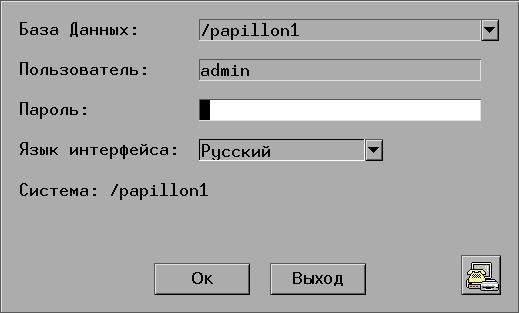
Введите пароль пользователя admin.
Содержание поля "База Данных:" по умолчанию определено значением переменной окружения $PPLN. Если значение в поле "База данных" было изменено, то после успешного входа в систему введенное значение будет устанавливаться по умолчанию.
В поле "Язык интерфейса:", выбрав соответствующее значение, можно изменить язык интерфейса программ системы.
Справочники доступных баз данных и языков интерфейса
Чтобы выбрать другую доступную базу данных АДИС, необходимо прописать ее параметры в файле справочника.
Файл справочника имеет текстовой формат и следующий путь - /var/spool/papillon/afis.bases.
Формат записи доступной базы данных АДИС:
<Название> <$PPLN> <$AFIS_FS> <tcp-порт>
Запись в поле <Название> представляет собой произвольную символьную строку. В приведенном примере эта запись имеет вид "/papillon1.../ papillon4". Могут использоваться и другие названия, например, "ОВД_Северного_района", "Раздел_25145" и тому подобные словосочетания. В поле "Название" не допускаются пробелы - при необходимости используйте вместо пробела символ подчеркивания - комбинацию клавиш Shift+-.
Запись в поле пути к рабочему каталогу (<$PPLN>) является обязательной. В противном случае произвести выбор между доступными базами данных АДИС не удастся.
Запись сетевого имени компьютера, в дисковой памяти которого хранится рабочий каталог (<$AFIS_FS>), является необязательной и носит информационный характер. Следующая запись зарезервирована для указания порта, на котором осуществляется взаимодействие вычислительных процессов АДИС с контрольной панелью. В стандартной конфигурации эта запись не используется.
Для выбора базы данных АДИС воспользуйтесь справочником:

Для того, чтобы при регистрации в системе появилась возможность изменения языка интерфейса программ, необходимо в специальный файл справочника прописать название соответствующей локализации языка (имя каталога, в котором хранятся файлы локализации программ системы) и, через точку с запятой, наименование языка.
Файл справочника имеет текстовой формат и следующий путь - /var/spool/papillon/afis.locales.
Формат записи локализации языка:
<Имя_Локализации>;<Наименование_Языка>
Например, запись en_US;English, сделанная в файле справочнике, позволяет выбрать англоязычную локализацию.
Доступные локализации хранятся в каталоге /home/p7bin/locale/.
Организация канала передачи данных в сетях общего пользования
Подробное описание программного обеспечения передачи объектов приведено в Приложении к настоящему руководству. Для организации канала связи в публичных сетях передачи данных может быть использована программа x7ppp. Программа x7ppp предназначена для настройки, установки и контроля работы соединения. Область рабочих настроек программы расположена в секции [PPP] файла papillon.ini.
Программа организации канала связи запускается из окна регистрации АДИС.

Для запуска программы x7ppp, в окне регистрации нажмите кнопку ![]() .
Откроется окно установки соединения.
.
Откроется окно установки соединения.

Окно установки соединения содержит поле выбора типа соединения, индикатор статуса соединения и набор кнопок, предназначенных для настройки, установки и просмотра протокола соединения.
Назначение кнопок
| |
клавиша |
|
| "Настройки" | F5 | Настроить параметры соединения |
| "Разорвать" | Ctrl+F8 | Закрыть соединение |
| "Соединить" | F8 | Установить соединение |
| "Протокол" | F3 | Просмотреть протокол соединения |
Порядок работы
Для передачи информации используется один из нижеследующих способов организации канала (выбирается в поле "Соединение" экранной формы):

Для установки связи с другой АДИС по каналу пакетной передачи данных выберите способ соединения "GPRS". В открывшемся окне нажмите кнопку "Соединить" (дублирующая клавиша F8) и дождитесь установки соединения.

Если отобразятся значения максимальной и текущей плотности канала, значит канал передачи данных установлен.
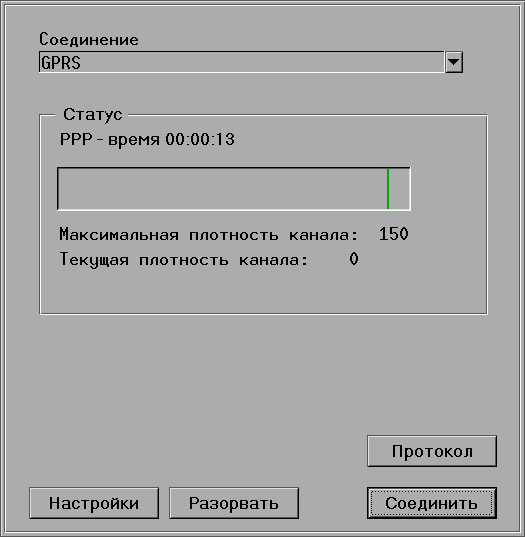
Для установки связи по телефонной линии подсоедините компьютер к телефонной розетке (через модем), выберите способ соединения "ТфОП". В открывшемся окне нажмите кнопку "Соединить" (дублирующая клавиша F8) и дождитесь установки соединения.
Для установки связи по стандартному коммутируемому каналу GSM - CSD - выберите способ соединения "CSD (стандартный GSM)". В открывшемся окне нажмите кнопку "Соединить" (дублирующая клавиша F8) и дождитесь установки соединения.
Передача данных (в частности, дактилокарт и следов) из одной АДИС в другую происходит автоматически, если установлен канал связи. Временное отсутствие связи никак не влияет на функциональность системы. Как только связь будет установлена, накопленные результаты работы будут автоматически переданы в АДИС назначения без участия оператора.
Если надобность в связи с другой АДИС отпала (работа закончена), разорвите соединение, нажав на кнопку "Разорвать". Прежде чем разорвать соединение, проконтролируйте завершение процесса передачи данных в программе транспортировки объектов.
Если отсутствует любая связь с другой АДИС, а передача дактилоскопической информации не терпит отлагательства, произведите запись объектов, предназначенных для передачи, на CD- или DVD-диски. Запись на CD- или DVD-диски производится из окна управления программой передачи объектов "Пилот".
Порядок работы с программой передачи объектов "Пилот" описан в приложении "Программа автоматической передачи объектов".
Подробно процесс записи данных на CD- и DVD-диски описан в разделе "Программа работы с CD-рекордером".
Окно настройки параметров соединения
Для настройки параметров соединения нажмите кнопку "Настройки" или клавишу F5.
Откроется окно настройки параметров соединения.

В левой части окна расположен список соединений, настроенных по умолчанию. При выборе соединения в правой части окна будут отображаться параметры его настроек.
Для добавления новой записи в список соединений нажмите кнопку ![]() .
.
Введите наименование соединения и требуемые параметры его настроек.
Для перемещения между полями ввода используйте клавишу Tab или укажите на поле ввода курсором мыши.
Задав все параметры соединения, укажите курсором мыши на созданную в списке запись. Параметры соединения будут присвоены созданной записи, а наименование соединения появится в списке доступных для выбора соединений.
Ненужные записи удалите кнопкой ![]() .
.
Нажмите кнопку "Ок" для выхода из окна настройки параметров с сохранением результатов.
Настройка канала GPRS (пакетной передачи данных) в сетях подвижной сотовой связи GSM
Настройка параметров канала пакетной передачи данных в сетях подвижной сотовой связи GSM производится в следующем порядке:
Настройка канала передачи данных в телефонной сети общего пользования
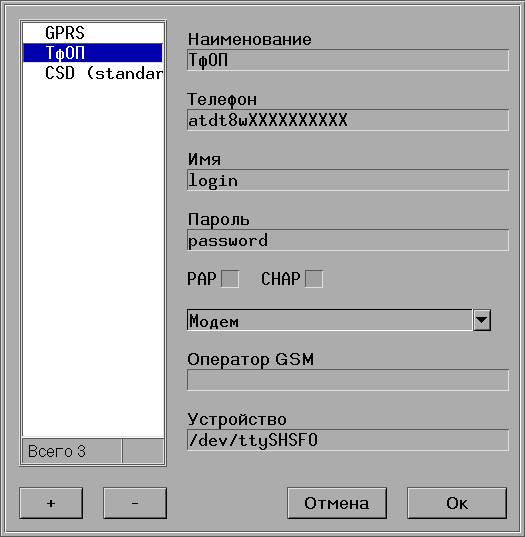
Настройка параметров канала передачи данных в телефонной сети общего пользования производится в следующем порядке:
В случае, если качество связи, предоставляемой местным оператором телефонной сети общего пользования, неудовлетворительно, то добавьте запятые в начале и конце номера, а также между междугородним кодом и основным номером вызываемого абонента (например - atdt,8wХХХ,ХХХХХХХ,). Количество запятых можно варьировать.
Панель управления
После выбора базы данных АДИС в окне авторизации и заполнения полей, содержащих имя и пароль пользователя, нажмите кнопку "Ок", откроется панель управления.
В панели управления всегда присутствует стандартный набор кнопок, позволяющий реализовать основные функции АДИС. Панель администратора имеет, кроме того, второй ряд кнопок - для управления вспомогательными, администраторскими функциями АДИС.
Окно программы
Панель управления появляется в отдельном окне после регистрации пользователя. Выглядит она следующим образом.
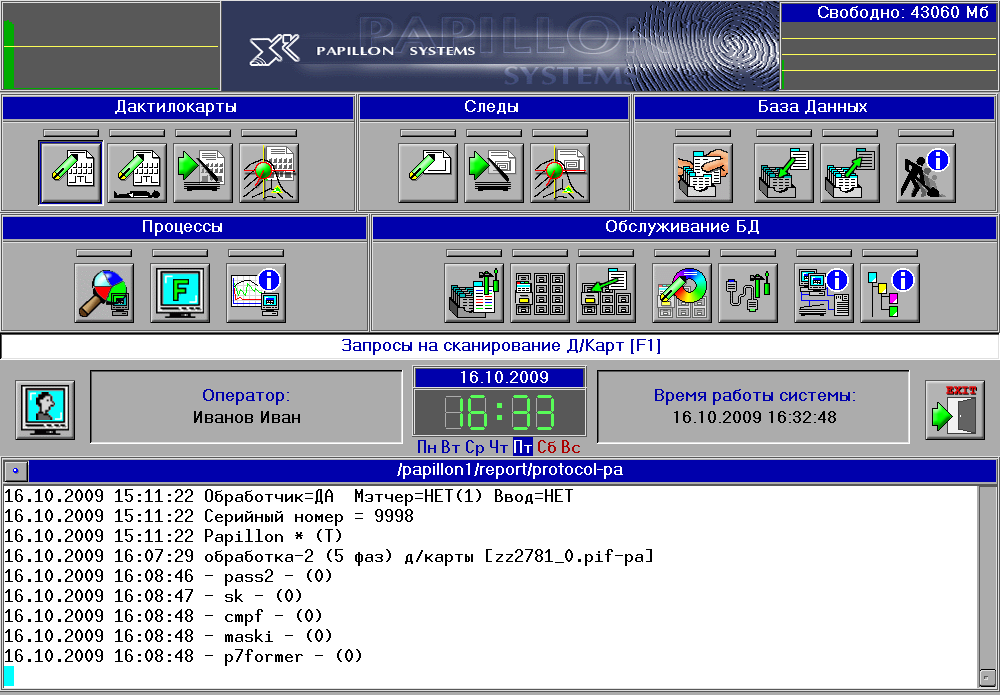
Все кнопки снабжены хинтами (подсказками), которые появляются в информационной строке в центре панели.
Запущенные программы отмечаются зеленым индикатором над кнопкой.
Общие функции
| |
клавиша |
|
программа |

|
F1 | Ввод текстовых данных дактилокарты (формирование запроса на сканирование) |
xq_scanf |

|
F2 | Ввод текстовых данных дактилокарты неопознанного трупа (формирование запроса на сканирование) |
xq_scanf |

|
F3 | Сканирование дактилокарт | xscanf |

|
F4 | Контроль автоматического индексирования дактилокарт | xindf |

|
F5 | Ввод текстовых данных карточки следов (формирование запроса на сканирование) |
xq_scanl |

|
F6 | Запуск программы сканирования следов | xscanl |

|
F7 | Запуск программы кодирования следов | xindl |

|
F9 | Запуск программы-клиента работы с БД | view_c7 |

|
Ctrl+S | Выборка статистических данных о работе операторов | x7stat |

|
Ctrl+U | Просмотр учетной записи прав пользователя |
x7um |

|
F10 (для перерегистрации пользователя) или Ctrl+F10 |
Выключение панели управления |
Функции администратора системы
| |
клавиша |
|
программа |

|
1 | Слежение за текущими поисками | x7sq |

|
2 | Управление F-мониторами | x7octopus |

|
4 | Информация о процессах. Оценка загруженности компьютера |
x7top |

|
7 | Работа с сегментами БД | x7s |

|
8 | Работа с архивами БД | x7arc |

|
9 | Работа с "резервами" АДИС | x7preserv |

|
0 | Работа с CD-рекордером | x7cdr |

|
F11 | Доступ к протоколам работы системы | x7prot |

|
F12 | Информация о монтированных файловых системах: размеры и степень заполнения |
x7df |

|
5 | Управление импортом объектов из других АДИС | x7imex |

|
6 | Экспорт объектов БД в другие АДИС | x7imex -e |
Функции, доступные администратору, зарегистрированному в операционной системе пользователем "admin"
| |
клавиша |
|
программа |

|
Ctrl+U | Доступ к учетным записям прав всех пользователей | x7um |

|
|
Настройка форм ввода текстовых данных | x7designer |

|
- | Настройка монтирования удаленных и локальных ресурсов | x7cfgsys |

|
Редактирование конфигурационного файла papillon.ini | x7config |
Для запуска программы нажмите соответствующую кнопку.
Если выбранная программа уже запущена, то повторное нажатие кнопки позволит прервать ее выполнение. Не рекомендуется использовать эту возможность без особой необходимости. Для корректного завершения работы в главном окне каждой программы имеется кнопка "Exit".
В нижней части контрольной панели расположен мини-терминал, который позволяет следить за новыми сообщениями в протоколе любого из F-мониторов (вычислителей), работающих в составе АДИС.
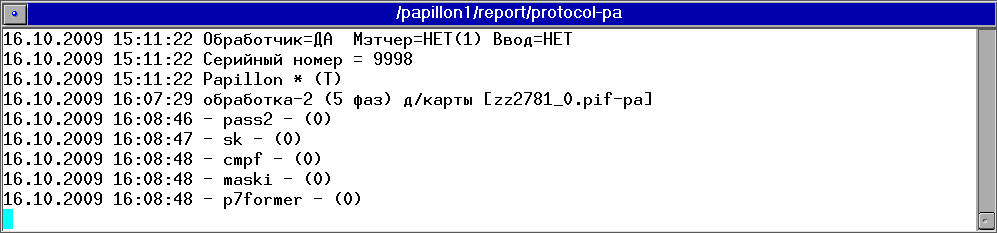
Чтобы выбрать вычислитель, нажмите кнопку в левом верхнем углу мини-терминала.
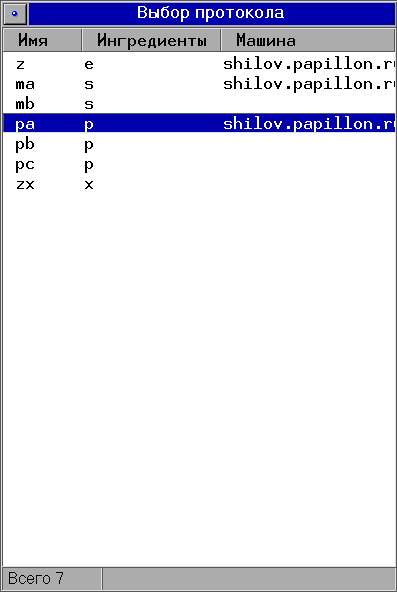
Чтобы закрыть окно панели управления, нажмите кнопкуОкончание работы
 или
клавишу F10.
или
клавишу F10.